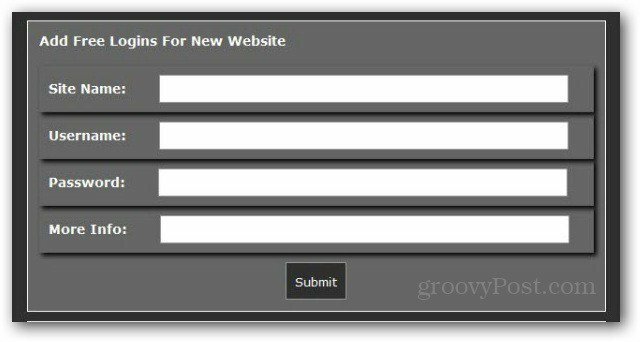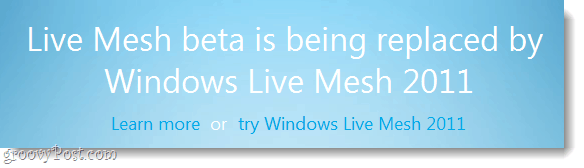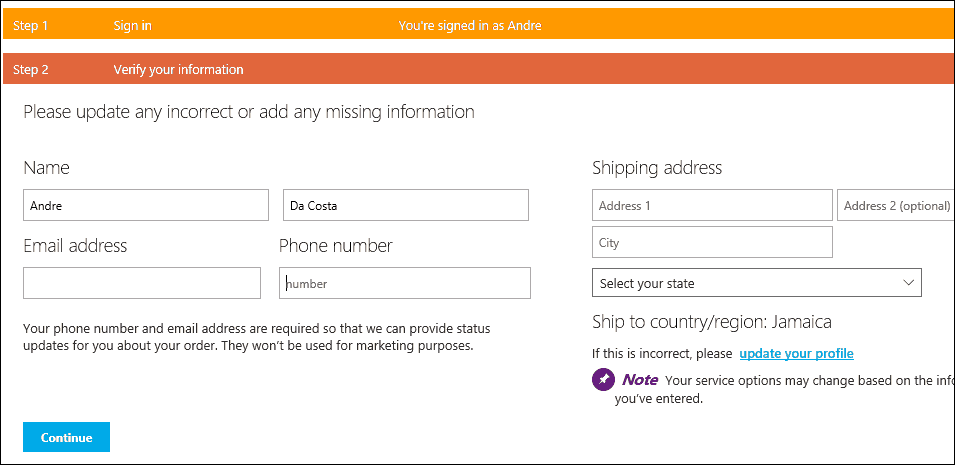50 veelvoorkomende Windows 7-problemen met FixWin oplossen [groovyReview]
Microsoft Vindovs 7 Beoordelingen / / March 19, 2020

Het maakt niet uit hoeveel we van het nieuwe houden Windows 7 besturingssysteem, zullen er altijd dingen zijn die van tijd tot tijd breken. Gebruik maken van een vrij stand-alone applicatie genoemd FixWinkunt u veel van deze eenvoudige maar veelvoorkomende Windows 7-problemen oplossen als u ze ervaart. Deze tool werkt ook op Windows Vista, maar voor dit artikel gaan we ons alleen richten op Windows 7.
Voordat u aan de slag gaat met het gebruik van elk type Windows-tool van internet, raad ik u altijd aan eerst een Systeemback-up, Systeemherstelpunt of beter nog, neem een volledig systeembeeld.
De FixWin-welkomstpagina
FixWin bevat een automaat Systeembestandscontrole die uw Windows 7-systeem analyseert om ervoor te zorgen dat uw problemen niet het gevolg zijn van beschadigde systeembestanden. Het controleert ook of geen van uw kritieke systeembestanden ontbreekt (slim.) Zodra het controleprogramma een probleem met een systeembestand heeft gevonden, wordt het automatisch vervangen door een nieuwe kopie. Groovy!
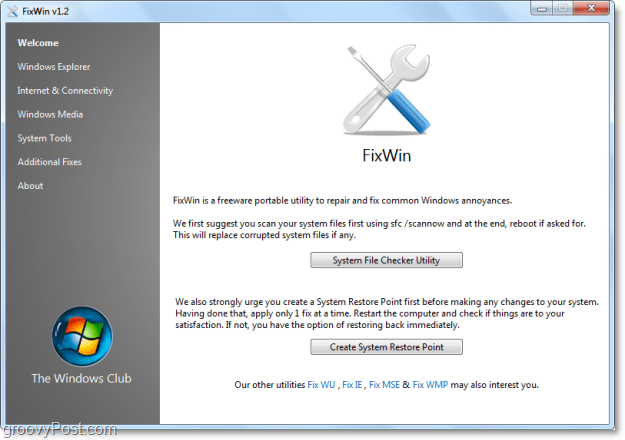
FixWin heeft een uitgebreid assortiment van oplossingen. We gaan door de lijst en bekijken wat FixWin kan doen.
Windows Explorer-oplossingen
- De Prullenbak ontbreekt op uw bureaublad.
- Herstelt of herstelt de weergave-instelling van mappen naar standaard, wanneer mappen een andere opdrachtbalk en bedieningselementen tonen dan inhoud.
- Games Explorer werkt niet of kan de map Games Explorer niet openen.
- Schakel mapopties in, reparaties wanneer mapopties ontbreken in het menu Extra en het Configuratiescherm.
- Oplossingen Toon verborgen bestanden, mappen en stations. Sommige malware past Windows-instellingen aan om te voorkomen of te voorkomen dat gebruikers Verborgen bestanden en mappen weergeven onder Mapopties wijzigen.
- Lost het prullenbakpictogram op wanneer het niet automatisch wordt vernieuwd.
- Explorer.exe start niet bij het opstarten in Windows.
- Cd-station of dvd-station ontbreekt of wordt niet herkend door Windows of andere programma's.
- Miniaturen werken niet in Windows Verkenner.
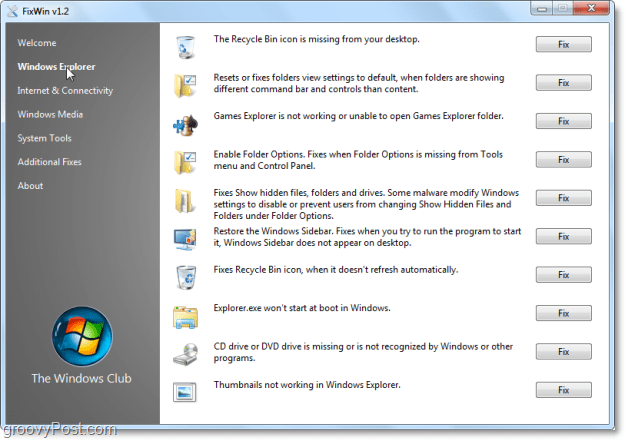
Internet- en connectiviteitscorrecties
Het pictogram van Internet Explorer ontbreekt op het bureaublad. Het creëert een Internet Explorer-pictogram op uw bureaublad.
- Voltooi of sla de wizard Eenmalig uitvoeren over wanneer u Internet Explorer voor het eerst uitvoert.
- Internetopties ontbreken onder Instellingen op het tabblad Geavanceerd van het dialoogvenster "Internetopties".
- Optimaliseer de maximale verbindingen van Internet Explorer per server om meer dan twee bestanden tegelijk te downloaden.
- Omdat de startpagina niet kan worden gewijzigd, wordt Internet Explorer elke keer gestart met de standaard MSN-startpagina.
- Fix Runtime Error Dialogs verschijnen in Internet Explorer tijdens het surfen.
- Internetverbinding herstellen of TCP / IP terugzetten naar de standaardstatus.
- Fix Wazige tekst of lettertypestijl voor bronvenster van Internet Explorer 8.
- Reset Internet Explorer-instellingen voor de standaardconfiguratie.
- Contextmenu met de rechtermuisknop in Internet Explorer is uitgeschakeld.
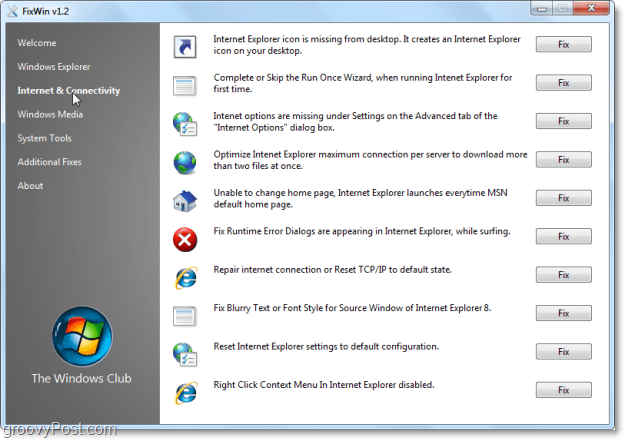
Windows Media Player / Center-oplossingen
- Windows Media Player start niet en er verschijnen foutmeldingen met de tekst 'Er is een interne toepassingsfout opgetreden.”
- Windows Media Player reageert niet meer nadat u een product van derden hebt geïnstalleerd dat een eigen versie van het bestand Wmp.dll registreert.
- Windows Media Player geeft de diavoorstelling niet correct weer.
- Mediabestanden die zijn gekoppeld aan Windows Media Player missen het contextmenu met de rechtermuisknop.
- Foutmelding: "Windows Media Player is niet correct geïnstalleerd en moet opnieuw worden geïnstalleerd. Wilt u de Player installeren vanaf de Microsoft-website? "
- Reset Windows Media Library en los bibliotheeksynchronisatieproblemen op.
- Automatische updates werken niet voor Windows Media Player.
- Spoel en herbouw Windows Media Center-database.
- Fix Windows Media Player geeft geen flash-inhoud weer tijdens een bezoek aan online winkels of de mediagids.
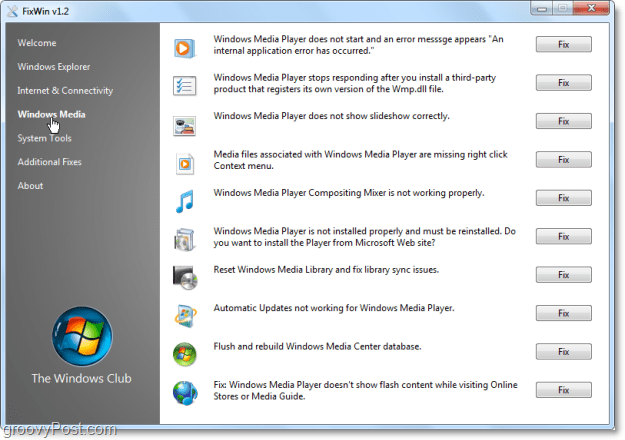
System Tool Fixes
- Schakel Taakbeheer in. Wanneer u Taakbeheer probeert te openen of uit te voeren (taskmgr.exe), kan de volgende fout optreden: "Taakbeheer is uitgeschakeld door uw beheerder.”
- Schakel de opdrachtprompt in. Wanneer u cmd.exe of batchbestanden uitvoert, krijgt u mogelijk de foutmelding: "De opdrachtprompt is uitgeschakeld door uw beheerder."
- Schakel de Register-editor in. Wanneer u de Register-editor (regedit) uitvoert, krijgt u mogelijk de volgende foutmelding: "Register-bewerking is uitgeschakeld door uw beheerder."
- Schakel MMC Sap-ins in. Sommige virussen voorkomen dat gebruikers MMC Snap-ins uitvoeren, zoals Groepsbeleid (gpedit.msc), Lokaal beveiligingsbeleid, Schijfbeheer, enz.
- Reset Windows Search naar Defaults. Wanneer u zoekt in Windows Vista, krijgt u mogelijk een bericht te zien met de melding: "Zoeken mislukt."
- Systeemherstel resetten naar standaardwaarden. Wanneer u een herstelpunt maakt, krijgt u mogelijk het bericht: “Systeemherstel is uitgeschakeld door groepsbeleid. Neem contact op met uw domeinbeheerder om Systeemherstel in te schakelen.”
- Apparaatbeheer werkt niet goed en toont geen apparaten.
- Herstel Windows Defender. Een oplossing voor alle registerinstellingen en services om ze in te stellen op de standaardinstellingen van Windows Defender.
- Action Center en Windows Security Center herkennen Anti-Virus en Firewall niet meer of ze identificeren nog steeds oude beveiligingssoftware zoals geïnstalleerd.
- Oplossing voor het leegmaken van het dialoogvenster "Windows-functies in- of uitschakelen".
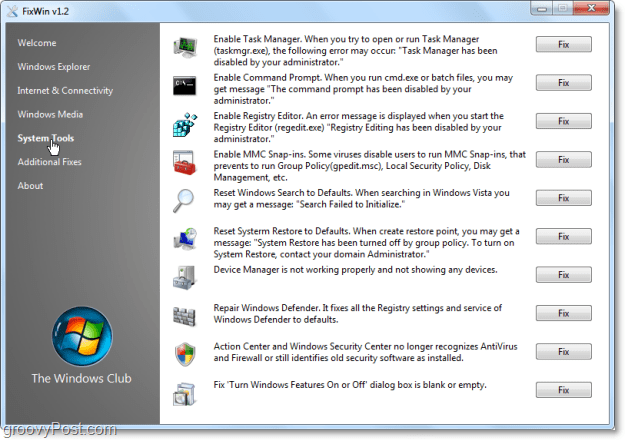
Aanvullende diverse Windows-fixes
- Schakel de slaapstand en hybride slaapfunctie in. Lost de optie Slaapstand op die ontbreekt bij de knop Afsluiten.
- Herstel de Windows Sidebar Gadgets. Sidebar-gadgets ontbreken in het Gadget-paneel.
- Herstel de plaknotities, verwijder het waarschuwingsdialoogvenster.
- Fix Windows Update-website. Wanneer u de Windows Update-website opent, krijgt u een lege Windows Update-pagina.
- Kan geen Help-bestanden openen die het Windows Help-programma (WinHlp32.exe) vereisen op Windows Vista en Windows 7.
- Corrupte bureaubladpictogrammen repareren. Wis en herstel een beschadigde pictogramcache en verhoog de maximale pictogramcachelimiet tot 5000.
- Taakbalk JumpList ontbreekt of slaat geen MRU-bestandslijst op.
- Aero Snap werkt niet.
- Aero Shake werkt niet.
- Aero Peek werkt niet.
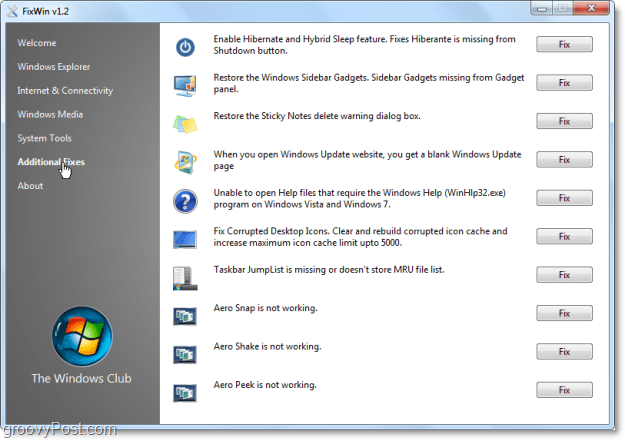
Dat omvat alle oplossingen!
Zodra FixWin een probleem heeft gevonden, kan het het voor u oplossen, Klik de Fix knop en FixWin zal aan het werk gaan. Zodra het probleem is opgelost, verschijnt er een klein dialoogvenster met de melding "Het proces is voltooid." Eenvoudig is hip!
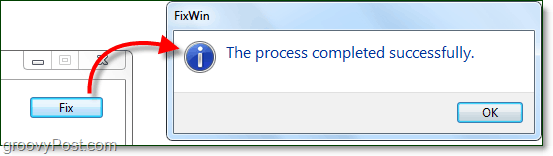
Mijn favoriete ding over FixWin (behalve de freewareprijs) is dat de applicatie stand-alone is en geen installatie vereist. Zodra u het programma downloadt, hoeft u het alleen maar uit het .zip-bestand te extraheren en meteen op te starten.
Heeft u een favoriete diagnostische / reparatie-tool voor Windows 7? Laat hieronder een reactie achter en laat het ons weten zodat we het in onze volgende groovyDownload Review kunnen opnemen!
FixWin Team Project-website.
Gratis Download FixWin voor Windows 7
![50 veelvoorkomende Windows 7-problemen met FixWin oplossen [groovyReview]](/uploads/acceptor/source/78/free_horizontal_on_white_by_logaster__1_.png)